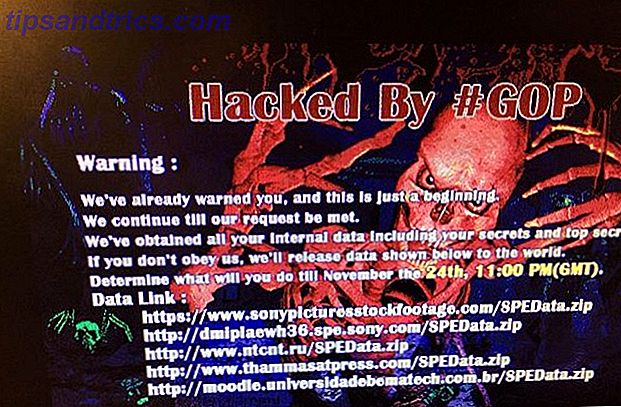Você já ouviu falar sobre o Linux As perguntas mais freqüentes sobre o Linux ... Respondeu às perguntas mais frequentes sobre o Linux ... Respondeu Pensando em usar o Linux? Você provavelmente tem algumas perguntas ... e nós temos respostas! Este artigo vai lhe poupar muita confusão e estresse. Leia mais, mas é só recentemente que você percebeu que esse sistema operacional gratuito e de código aberto é algo que você realmente poderia usar. Não é difícil de instalar, tem muitos aplicativos excelentes e prolonga a vida útil dos seus computadores. Hoje em dia, o Linux é uma forma decente de jogar jogos. Você consegue isso. Você não precisa ser vendido no Linux, você só quer alguém para segurar sua mão quando você começar.
Este guia está disponível para download como PDF gratuito. Baixe Primeiros passos com o Linux e o Ubuntu agora . Sinta-se à vontade para copiar e compartilhar isso com seus amigos e familiares.Eu ouço você e estou aqui para ajudar.
O que é o Linux?
Se você é novo no Linux, você pode fazer a suposição comum de que é um sistema operacional. Isso não é exatamente verdade. Linux é na verdade apenas o kernel, o núcleo de um sistema operacional O Kernel do Linux: Uma Explicação em Termos de Layman O Kernel do Linux: Uma Explicação nos Termos de Layman Há apenas uma coisa de facto que as distribuições Linux têm em comum: o kernel do Linux. Mas, embora muitas vezes se fale, muitas pessoas não sabem exatamente o que faz. Consulte Mais informação . O kernel permite que o software (o que você vê na tela) interaja com o hardware (o que você toca com as mãos). Sem um kernel, seu sistema não pode operar.
Então, quando você diz Linux, muitas vezes você está se referindo a qualquer um dos sistemas operacionais baseados no kernel do Linux, como o Ubuntu ou o Fedora. Como um kernel, o Linux não faz nada sozinho. Ele precisa de alguém para empacotar e distribuir com todo o software necessário para fornecer uma experiência completa. Quando isso acontece, o sistema operacional Linux resultante é conhecido como distribuição (ou “distribuição”).
O que torna o Linux diferente?
O que há de diferente no kernel do Linux? Como a maioria dos aplicativos que são executados sobre ele, o kernel é mantido ativamente pela comunidade de software livre e de código aberto (FOSS).
Software de código aberto não custa dinheiro, e todos estão livres para olhar o código-fonte e modificá-lo como bem entenderem. Isso significa que desenvolvedores qualificados de todo o mundo contribuem com seu trabalho gratuitamente ou por meio de patrocínio de empresas como a Canonical ou a Red Hat. Mas você também pode melhorar o software.
Em contraste, o código-fonte do Windows não está disponível para ninguém além dos funcionários da Microsoft e constitui um crime para descompilar ou fazer engenharia reversa. Você não pode criar seu próprio kernel do Windows, corrigir erros ou distribuir uma versão melhorada do Windows que você criou.
O Linux é diferente, e a Licença Pública Geral GNU é parte do motivo. Esta licença fornece os fundamentos legais para os seus direitos sobre o software. Licenças de software de código aberto: o que você deve usar? Licenças de software de código aberto: o que você deve usar? Você sabia que nem todas as licenças de código aberto são iguais? Consulte Mais informação . Originalmente escrito por Richard Stallman, garante que, mesmo quando um trabalho é modificado ou aprimorado, ele ainda permanece no domínio público para que outras pessoas o usem e desfrutem. É a licença mais usada na comunidade de software livre.
A natureza livre e de código aberto da licença pode ser uma faca de dois gumes. Sem um modelo claro de receita, o desenvolvimento pode ser inconsistente. Alguns programas recebem investimento regular enquanto outros permanecem inativos durante anos. No entanto, o Linux já se espalhou para se tornar a espinha dorsal da Internet eo sistema operacional mais comum para os supercomputadores 5 Surpreendentes maneiras Linux está mudando o mundo 5 Surpreendentes maneiras Linux está mudando o mundo De hospedagem sites populares para o futuro da ciência e viagens espaciais, Linux está promovendo o desenvolvimento de nosso mundo e nossa compreensão do universo. Consulte Mais informação .
No final do dia, ao usar o Linux parece muito semelhante ao Windows e MacOS, há aspectos que você terá que aprender pela primeira vez. Nós vamos encontrar mais deles à medida que avançamos.
Respirar a vida em um PC antigo
Uma razão comum pela qual as pessoas mudam para o Linux é continuar usando um computador que não pode mais manipular a versão mais recente do Windows ou do MacOS. Quão bom é o Linux para este trabalho e por quê?
- O Linux é eficiente: muitas distribuições Linux vêm de décadas de experiência em salas de servidores. Os administradores de sistema geralmente apreciam um código enxuto e enxuto que faz o trabalho sem desperdiçar poder de processamento. Levar cinco segundos extras para ligar é algo que muitos administradores de sistemas não estão prontos para aguentar. Vindo de um ambiente tão duro e exigente fez distribuições Linux o melhor em sua classe. Embora com o software vindo de muitas fontes diferentes, não é o caso que cada programa fará o melhor uso dos recursos do sistema.
- O Linux é personalizável: o Linux permite que seus usuários ajustem todos os aspectos da funcionalidade de uma máquina. Algumas distribuições encorajam você a selecionar diferentes componentes e montar seu próprio sistema Como obter o controle total do seu PC com o Gentoo Como obter total controle do seu PC com o Gentoo O Gentoo é um verdadeiro sistema operacional Linux para usuários avançados, mas com o conhecimento correto, qualquer um pode ganhar controle sobre seu PC com o Gentoo Linux - até você! Consulte Mais informação . A maioria oferece uma experiência de trabalho completa, mas permite que você troque ou altere as peças como desejar. Muitas distros incentivam você a fazer seus próprios ajustes, enquanto que o aprimoramento de outras pessoas (como o Elementary OS) pode exigir mais conhecimento especializado.
- O Linux não requer investimento: a esmagadora maioria do software Linux é gratuita para baixar e instalar. Esses programas normalmente são fáceis de usar e você não precisa gastar dinheiro em cursos ou livros de treinamento. Tudo o que você precisa para revitalizar um PC antigo com o Linux é o tempo.
- O Linux é modular e especializado: você pode personalizar uma máquina especificamente projetada para atender às suas necessidades: monitoramento de vídeo remoto, banco de dados de receitas de alimentos, um painel de controle para um incrível projetor laser que muda a intensidade em sincronia com a batida da música. Você pode construir o que quiser Ter um propósito específico para o seu PC? Use este sistema operacional Linux tem um propósito específico para o seu PC? Use este sistema operacional Linux Com tantos sistemas operacionais Linux para escolher, como você sabe qual deles usar? Aqui estão várias distribuições do Linux para fazer o trabalho, seja jogando, editando ou assistindo TV online. Consulte Mais informação . Uma prova do design modular do Linux é que uma variante do Red Hat Linux é usada para controlar os eletroímãs dentro do Large Hadron Collider. Você pode se surpreender com quantas coisas seu antigo PC ainda pode fazer.
Começando
Se você está instalando o Linux sozinho ou comprando um computador que vem com ele, você precisa tomar algumas decisões de antemão. Isso envolve conhecer alguns termos que você talvez não tenha encontrado antes. Vamos mergulhar.
Escolhendo uma distribuição
Para recapitular, uma distribuição é um sistema operacional Linux que vem com todo o software necessário para fornecer uma experiência completa. Eles fornecem o kernel junto com drivers e aplicativos de hardware.
Distribuições vêm em todas as formas e tamanhos. Alguns são destinados a recém-chegados, enquanto outros são voltados para os mais obstinados dos viciados em linha de comando. O Ubuntu, o Fedora e o openSUSE são três distribuições de propósito geral boas para pessoas de todos os níveis de habilidade.
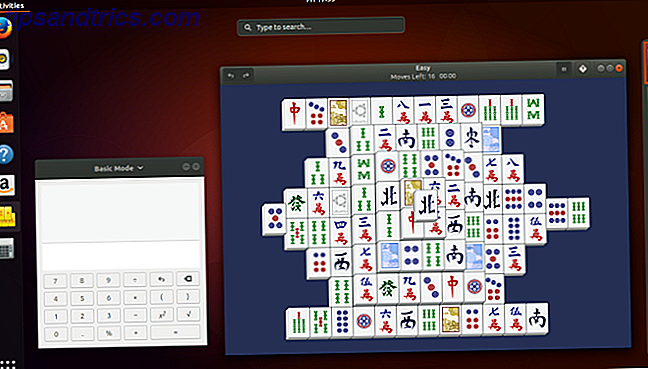
Existem muitas outras distribuições Linux disponíveis, e cada uma é um pouco diferente. Algumas distribuições são ajustadas para atender a um determinado nicho. Dessa forma, você pode instalar um sistema operacional criado para criação de multimídia ou um que foi criado para computadores com hardware antigo ou com pouca potência 13 Distribuições Linux leves para dar ao seu antigo PC uma nova vida 13 Distribuições Linux leves para dar ao seu PC antigo New Lease of Life Esses sabores do Linux são leves em CPU e RAM, o que significa que eles funcionam muito bem em dispositivos mais antigos e mais fracos! Consulte Mais informação .
Nessa nota, a compatibilidade de hardware é talvez a coisa mais importante a considerar ao mudar para o Linux. Enquanto a maioria do hardware é suportado por padrão na maioria das distribuições Linux, o hardware menos popular ou peculiar pode não funcionar. Na maioria das vezes, mesmo que o seu dispositivo não seja suportado por padrão, você pode seguir os tutoriais on-line que o orientam na instalação de um driver não suportado ou na correção do kernel, mas essa não é uma tarefa adequada para todos. Mais sobre isso depois.
Você pode visitar o Distrowatch para ver centenas de distribuições Linux. No lado direito, você notará que há uma lista das 100 mais populares das distribuições mais populares. Note, é difícil avaliar quantas pessoas usam o Linux. As bases do Distrowatch se classificam na popularidade do site de cada distribuição. Isso dá uma impressão do que as pessoas estão interessadas, mas dificilmente é uma representação de quais distrbutions são as mais usadas. O Ubuntu, por exemplo, atualmente não está classificado como o número 1, mas é amplamente considerado a versão mais popular do Linux para desktop.
Para um resumo menos assustador, confira nossa lista das melhores distribuições Linux Os Melhores Sistemas Operacionais Linux Os Melhores Sistemas Operacionais Linux Existem distribuições Linux disponíveis para todos os propósitos, o que torna a escolha difícil. Aqui está uma lista dos melhores sistemas operacionais Linux para ajudar. Consulte Mais informação .
Escolhendo um ambiente de área de trabalho
Dependendo da distribuição escolhida, essa decisão já pode ter sido tomada para você. A maioria das principais distribuições de Linux fornece um ambiente de desktop padrão Por que seu sistema operacional Linux é fornecido com um ambiente de desktop padrão Por que seu sistema operacional Linux é fornecido com um ambiente de desktop padrão Você já se perguntou por que seu sistema operacional Linux é semelhante? Todas as distribuições têm um ambiente de desktop padrão, mas como o seu sistema operacional Linux favorito parece tão incrível? Consulte Mais informação .
Mas talvez você ainda não tenha se decidido sobre uma distro. Nesse caso, verificar primeiro os ambientes de área de trabalho pode ajudá-lo a tomar sua decisão. Cada uma delas oferece uma experiência diferente e algumas funcionam melhor em certas distros do que outras. Aqui estão alguns dos grandes.
GNOME GNOME Explicado: Uma olhada em um dos desktops mais populares do Linux GNOME Explicado: Um olhar sobre um dos desktops mais populares do Linux Você está interessado no Linux, e se deparou com o "GNOME", um acrônimo para GNU Network Object Model Environment. . O GNOME é uma das interfaces de código aberto mais populares, mas o que isso significa? consulte Mais informação
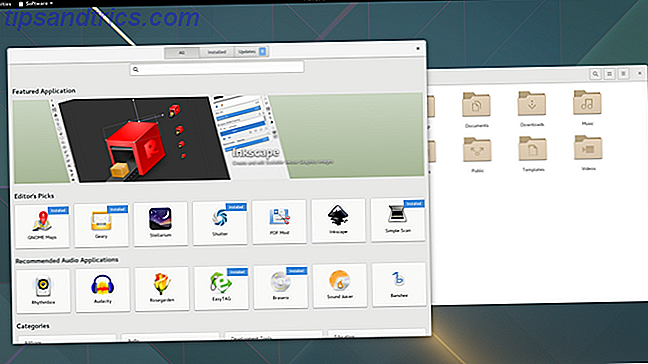
O GNOME é o ambiente de desktop padrão no Ubuntu, Fedora e Debian. Enquanto o Windows, o MacOS e a maioria dos ambientes de desktop Linux exibem suas janelas abertas em um painel ou dock, o GNOME não faz isso.
Em vez disso, você alterna entre janelas abertas abrindo a tela de visão geral, um painel que também mostra o inicializador de aplicativos, áreas de trabalho virtuais e uma barra de pesquisa que pode acessar arquivos, abrir softwares e emitir comandos. Embora se você quiser um painel tradicional, existem extensões disponíveis para que isso aconteça.
Explicação do KDE KDE: Um olhar sobre a interface de desktop mais configurável do Linux KDE Explicado: Um olhar sobre a interface de desktop mais configurável do Linux Como é o Linux? Às vezes, a unidade; outras vezes, o GNOME. Muitas vezes, porém, o Linux executa o KDE. Se você não estiver usando o antigo K Desktop Environment no seu PC com Linux, agora é a hora de mudar! consulte Mais informação
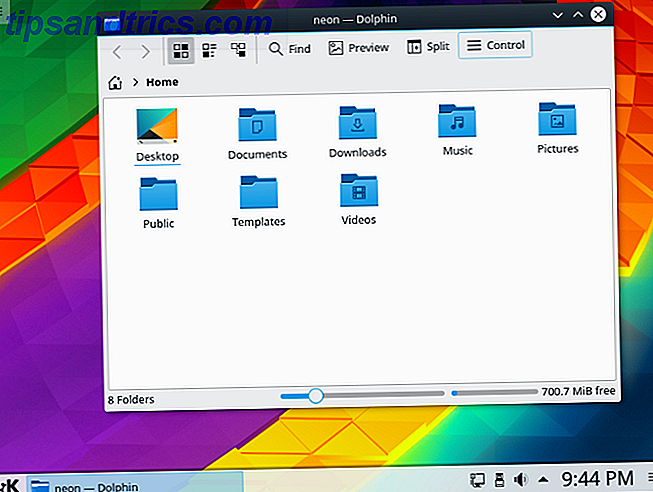
A área de trabalho do KDE Plasma é o ambiente padrão no KDE Neon, Kubuntu e Chakra. É também uma escolha popular entre os usuários do openSUSE.
O KDE Plasma é talvez a interface mais configurável que você pode executar em um computador de mesa. Por essa razão, é uma ótima escolha para usuários avançados e consertadores. Você pode fazer o KDE parecer com a maioria das outras interfaces de desktop sem ter que editar arquivos obscuros ou ajustar qualquer linha de código.
Canela canela explicou: um olhar para um dos desktops mais como o windows canela explicado: um olhar para um dos desktops mais como o windows do windows Quando você vê uma imagem, o que você acha que é o "sistema operacional" é mais provável que seja o "ambiente de desktop" - e o Linux tem um monte deles, incluindo este chamado Cinnamon. consulte Mais informação
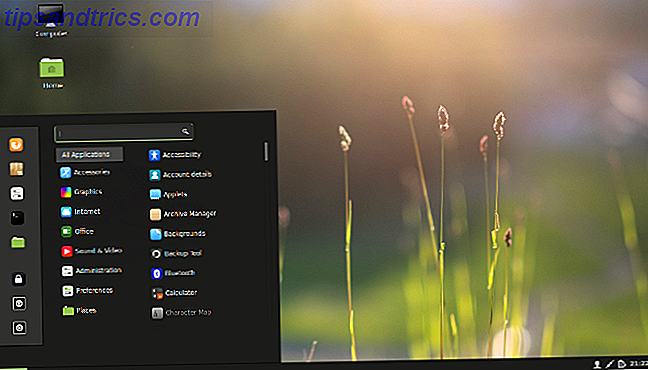
O Cinnamon fornece uma experiência simples que parece familiar para muitos usuários do Windows que estão migrando para o Linux. Um menu de aplicativo fica no canto inferior esquerdo, os indicadores do sistema residem no canto inferior direito e suas janelas abertas aparecem entre elas.
Se você não quiser reaprender a usar um computador, usar o Cinnamon pode lhe poupar um pouco de dor de cabeça. É o ambiente de desktop padrão no Linux Mint.
Xfce explicou: Uma olhada em um dos desktops mais rápidos do Linux Xfce explicou: um dos desktops mais rápidos do Linux Se você mudou recentemente para o Linux e está achando as coisas um pouco lentas, provavelmente precisará de um ambiente de desktop mais leve. Uma boa opção é o Xfce. consulte Mais informação
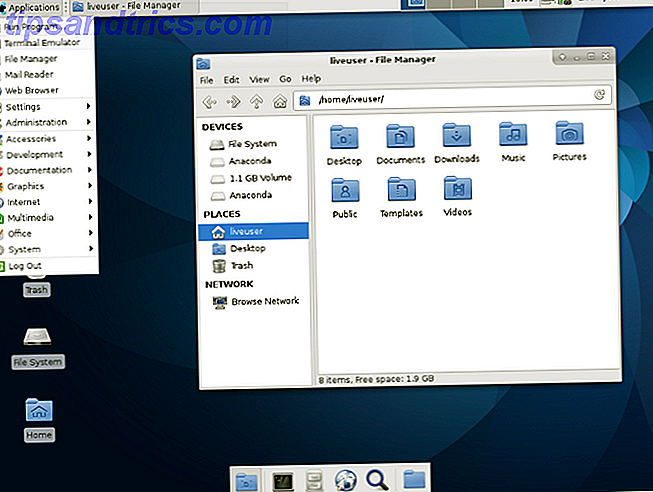
Embora o Linux seja uma ótima maneira de reviver um PC antigo, nem todos os ambientes de desktop serão executados em hardware obsoleto. Você pode ter que usar um especificamente projetado para usar menos recursos do sistema.
O Xfce é uma das opções mais populares e adequadas para esta tarefa. É o ambiente de trabalho padrão no Xubuntu.
Fazendo backup de seus dados
Antes de chegarmos às coisas boas, precisamos fazer alguns trabalhos de preparação. Guia de backup de dados do Ultimate Windows 10 Guia de backup de dados do Ultimate Windows 10 Resumimos todas as opções de backup, restauração, recuperação e reparo que encontramos no Windows 10. Use nossas dicas simples e nunca mais se desespere com dados perdidos! Consulte Mais informação . Embora você provavelmente não esteja mais usando seu PC antigo, abra-o e procure documentos, vídeos, fotos, músicas que ainda não foram copiados. Seja cauteloso e verifique duas vezes, porque você pode apagar tudo do disco rígido mais tarde.
O backup não é difícil, mas pode ser entediante se você tiver muitos dados espalhados. A maneira mais fácil de salvar seus arquivos é conectar um disco rígido externo a uma porta USB.
Para usuários do Windows:
- Clicar duas vezes no ícone Meu computador na área de trabalho ou no menu Iniciar revelará uma janela que contém a árvore de arquivos do disco rígido externo.
- Encontre e copie os arquivos necessários, selecionando-os e tocando em Ctrl + C, ativando a árvore de arquivos do disco rígido externo, clicando dentro da janela que abrimos anteriormente e tocando em Ctrl + V. Alternativamente, você pode selecionar os arquivos e arrastá-los e soltá-los na janela do disco rígido externo.
Você também pode fazer backup de todos os seus dados para um serviço de armazenamento em nuvem Como fazer backup do seu computador Windows para a nuvem Como fazer backup do seu computador Windows para a nuvem O armazenamento em nuvem é conveniente para backups de dados. Mas você deve usar o Dropbox, o Google Drive, o OneDrive ou o Crash Plan? Nós vamos ajudá-lo a decidir. Consulte Mais informação . Esse método torna seus dados acessíveis em outros dispositivos com acesso à Internet, mas provavelmente custará mais com o tempo. Ele também vem com muitos riscos de segurança e privacidade. Você está finalmente dando seus dados para outra pessoa e confiando neles para fazer a coisa certa.
Verificando suas especificações de hardware
Saber um pouco sobre o hardware dentro do seu computador é importante mais tarde, se houver problemas de compatibilidade. É importante que você as escreva agora porque se algo quebrar durante o processo de instalação ou na primeira inicialização, você precisará procurar na web por um driver, patch de kernel ou pacote. 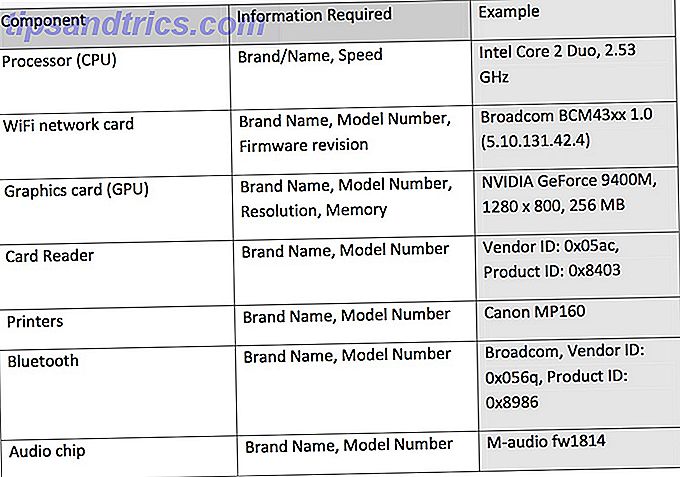
Não precisamos anotar todas as especificações de hardware, pois os drivers para itens como placas Ethernet são compatíveis na maior parte do tempo. Chips Bluetooth, leitores de cartões e impressoras são mais complicados, mas a maioria deles também é suportada por padrão.
Digamos que você tenha uma placa Ethernet muito rara. Você pode usar a ferramenta System Profiler para descobrir as especificações depois de concluir a instalação do sistema operacional.
Se você estiver executando o Windows, o msinfo32 é um pequeno programa incluído no Windows 2000, Me, XP e versões posteriores. Este programa oferece uma visão abrangente de todo o hardware presente em seu sistema. Você pode encontrá-lo abrindo o menu Iniciar e inserindo msinfo32 na caixa de pesquisa. Em versões mais antigas do Windows, talvez você precise clicar na opção Executar no menu Iniciar e digite msinfo32 lá.
Instalando o Linux
Ok, você escolheu uma distribuição Linux, fez backup de seus arquivos e sabe qual hardware compõe seu PC. É hora de sujar as mãos.
Existem três maneiras principais de instalar a maioria das distribuições Linux no seu computador:
- Substitua seu sistema operacional existente por Linux
- Instale o Linux ao lado do seu sistema operacional existente
- Execute o Linux com um pendrive
Aqui estão instruções detalhadas sobre como instalar o Ubuntu em seu computador Windows ou MacOS existente Instale o Ubuntu no seu computador usando uma unidade flash USB Instale o Ubuntu no seu computador usando uma unidade flash USB Deseja instalar o Ubuntu, mas não tem um DVD em branco extra? Não se preocupe! Após o download no arquivo ISO, você pode usar uma unidade flash USB altamente reutilizável para realizar o trabalho. Consulte Mais informação . Das três opções acima, a substituição do sistema operacional existente será mais rápida e suave no seu computador.
Instalar o Linux sem se livrar do sistema operacional existente é conhecido como dual-boot. Sempre que você iniciar seu computador, você terá a opção de escolher com o sistema operacional que você usa. Isso evita que você tenha que deixar seu antigo sistema operacional para trás, mas há riscos a serem levados em conta. 7 Riscos da inicialização dupla Sistemas operacionais Windows e Linux 7 Riscos da inicialização dupla Sistemas operacionais Windows e Linux A inicialização dupla Windows e Linux é um aumento de produtividade, mas nem sempre é navegação fácil. Aqui estão sete perigos de inicialização dupla que você deve estar ciente antes de instalar um segundo sistema operacional. Consulte Mais informação .
Mantendo uma cópia do Linux em um pendrive USB 5 Melhores distros do Linux para instalação em um pendrive USB 5 Melhores distros do Linux para instalação em pendrives USB são ótimos, não apenas para instalar versões portáteis do Linux, mas para proteger seu computador quando as coisas vão errado. Aqui estão as 5 distribuições Linux mais úteis para instalação em uma unidade USB. Read More permite que você inicialize sua cópia do Linux no computador de um amigo, em um laboratório ou na biblioteca. Esse método requer o mínimo de comprometimento de você e do seu computador, já que você não está tocando a sua cópia do Windows ou do MacOS.
Usando o desktop Linux
Como você já sabe, não existe nenhum desktop Linux específico. Mas se você é como muitos, se não a maioria, novos usuários de Linux, provavelmente você está começando com o Ubuntu. Nesse caso, quando você entrar no seu novo sistema operacional pela primeira vez, verá uma tela parecida com essa. 
Este é o desktop do Ubuntu. Enquanto a Canonical adicionou alguns de seus próprios elementos de charme, a interface que você vê não é exclusiva do Ubuntu. É o GNOME.
Para uma visão completa de como navegar por esta interface e outros softwares, confira nosso guia para iniciantes no Ubuntu Ubuntu: Um Guia para Iniciantes Ubuntu: Um Guia para Iniciantes Curioso sobre o Ubuntu, mas não sabe por onde começar? Tudo o que você poderia precisar para começar com a versão mais recente do Ubuntu está aqui, escrito em inglês simples e fácil de entender. Consulte Mais informação .
Encontrando Software Adicional
Chega um momento em que você precisa de mais aplicativos. Onde você consegue? Você pode estar acostumado a ir a uma loja grande e comprar um programa, que você quer instalar com um disco ou baixar da web. Talvez você obtenha todos os seus aplicativos indo a sites individuais e baixando instaladores. Você pode até obter todo o seu software em lojas de aplicativos que vendem conteúdo para você, assim como em um smartphone ou tablet.
Programas feitos para o Windows só funcionam no Windows. O mesmo vale para o software feito para o macOS. Você precisará encontrar aplicativos destinados ao Linux.
A maioria dos softwares Linux já está disponível em lojas de aplicativos repletas de programas gratuitos Linux App Stores Compared: Qual é o ideal para você? Linux App Stores Comparado: Qual é o certo para você? Usuários do Windows estão sendo guiados para uma loja de aplicativos. MacOS teve um por um tempo. O Linux, por sua vez, tem uma experiência no estilo de loja de aplicativos há anos. Mas qual é o certo para você? Consulte Mais informação . Usá-los é semelhante ao uso de uma loja de aplicativos em qualquer outra plataforma. Basta encontrar o aplicativo desejado e apertar o botão de instalação.
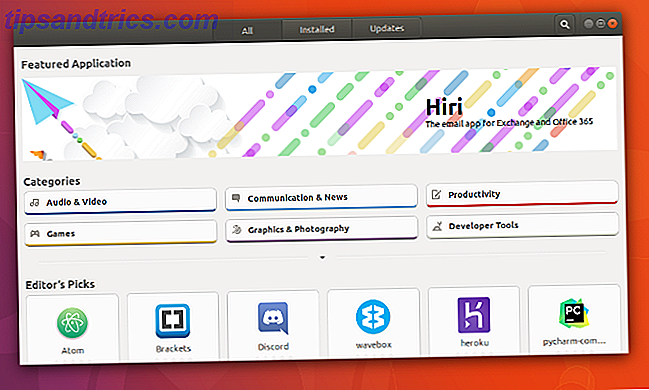
Essas lojas de aplicativos são a alternativa aos gerenciadores de pacotes, a maneira tradicional e mais complicada de obter software no Linux. Hoje em dia, talvez você nunca precise usar uma ferramenta mais avançada, como o Synaptic ou o Apper, mas eles fornecem mais controle sobre o que você instala.
Embora baixar instaladores diretamente de sites não seja a maneira preferida de obter o software Linux, há momentos em que essa é a única opção. É assim que você obtém o Google Chrome, por exemplo. É também uma maneira comum de instalar jogos comerciais em lojas online como o Humble Bundle e o GOG. Apenas saiba que você não estará procurando por um EXE. Em vez disso, é mais provável encontrar arquivos compactados como DEB, RPM, SH ou um dos muitos outros formatos do Linux. Como instalar o software no Linux: Explicação dos formatos de pacote Como instalar o software no Linux: Explicação dos formatos de pacote mudou para o Linux e quer instalar algum software. Mas os gerenciadores de pacotes diferem dependendo da sua distribuição. Então, quais aplicativos você pode baixar e instalar? Está tudo nas siglas. Consulte Mais informação .
Agora que você sabe como instalar aplicativos, qual deles você deve pegar? Para uma idéia, confira nossa lista dos melhores programas para Linux O Melhor Software Linux O Melhor Software Linux Aplicativos incríveis estão disponíveis para Linux. Se você é novo no sistema operacional ou é um usuário experiente, sempre encontrará um novo e útil software Linux para amar. Estes são nossos favoritos. Consulte Mais informação .
Instalando atualizações
Atualizações são uma parte livre da experiência do Linux. Eles mantêm seu sistema executando a última versão do software. Você também pode receber aprimoramentos na interface do usuário e correções em componentes executados em segundo plano.
Você pode normalmente instalar atualizações através da loja de aplicativos da sua distro, o mesmo local para baixar o novo software. Muitas vezes, ele terá sua própria seção, como é o caso do Ubuntu.
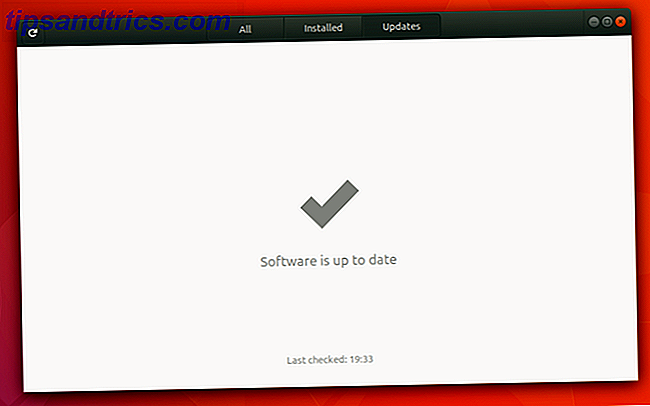
No Linux, você não apenas recebe atualizações gratuitas para seus aplicativos, mas também pode fazer upgrade de uma versão de uma distro para outra sem pagar um centavo. Esta não é uma oferta por tempo limitado ou uma oferta sujeita a termos ou condições especiais. Atualizações, como atualizações, são sempre gratuitas.
Download de Codecs Multimídia
Você pode nunca ter tido que pensar em codecs antes. Eles permitem que vários arquivos multimídia, como música e vídeo, sejam reproduzidos no seu computador. Quando você compra um PC com Windows ou MacOS, os codecs vêm como parte da área de trabalho. Isso normalmente não é o caso quando você instala o Linux você mesmo Por que seus arquivos de música e vídeo não são reproduzidos no Linux, e como consertá-lo Por que seus arquivos de música e vídeo não funcionam no Linux e como corrigi-lo? Mudou para o Linux, mas o seu arquivo de vídeo ou áudio não será reproduzido! Simplesmente, sua versão do Linux não veio com os codecs necessários, então vamos descobrir como instalá-los. Consulte Mais informação .
Isso não é uma falha ou falha na área de trabalho do Linux. Em vez disso, é uma questão legal. Muitos codecs permanecem sob direitos autorais e os fabricantes de desktops devem pagar taxas de licença para distribuí-los legalmente.
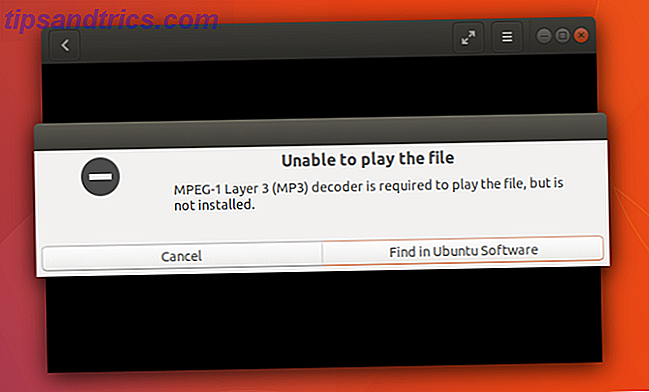
As leis mudam de país para país. Essa é uma das razões pelas quais os codecs estão disponíveis como download gratuito em muitas distribuições Linux, como Ubuntu e Linux Mint. Mas também há uma versão paga que você pode baixar se quiser uma licença clara para reproduzir esses arquivos.
Encontrando Drivers Adicionais
Quando você substitui o sistema operacional de um computador, as coisas nem sempre correm bem. Às vezes, você precisará instalar drivers ou codecs adicionais para tornar sua experiência completa.
Se você tiver falhas gráficas ou não puder ver as redes Wi-Fi, talvez seja necessário instalar um driver proprietário. Este é um software que as distribuições Linux não têm permissão para pré-instalar, então você tem que fazer isso sozinho. Como você faz isso pode variar dependendo de qual distro você está usando. Se você foi com o Ubuntu, você pode encontrar uma seção para instalar drivers dentro do aplicativo Software & Updates.
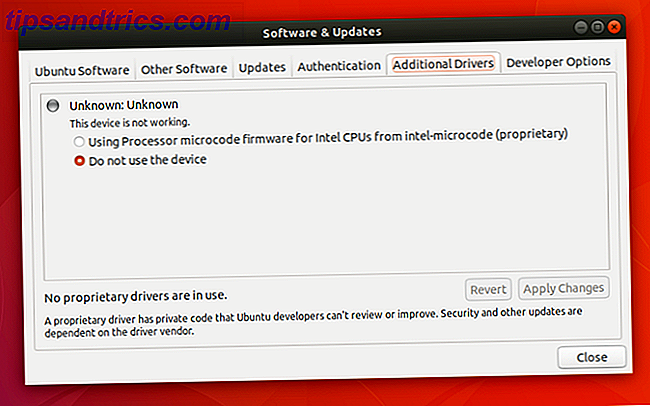
O que fazer quando você precisa de certos softwares?
Uma das primeiras perguntas que as pessoas fazem quando pensam em mudar para o Linux é saber se podem executar um programa específico. Quando usamos apenas um sistema operacional, tendemos a ver aplicativos como componentes que qualquer computador deve ser capaz de executar. Mas na maioria dos casos, um aplicativo é projetado para rodar em apenas um sistema operacional. Para rodar em um diferente, os desenvolvedores têm que construir uma versão separada. A versão do Windows do Steam não roda no macOS e vice-versa. O Linux também precisa de sua própria versão.
Como muitas pessoas não executam o Linux em seus desktops como o Windows ou o MacOS, os desenvolvedores geralmente optam por não fazer uma versão do software para Linux. Muitas vezes, há uma alternativa gratuita e de código aberto que faz o mesmo trabalho. Mas há casos em que as pessoas querem usar um programa que não funciona no Linux e para o qual não existe uma alternativa. Embora isso possa ser uma razão para não mudar para o Linux, não precisa ser. Ainda pode haver maneiras de fazer o programa funcionar.
Emulação
Você pode ter ouvido falar de emuladores, softwares que as pessoas usam para jogar videogames de console em seus PCs. Eles funcionam executando código que é similar o suficiente para imitar (ou emular) as máquinas originais para as quais os jogos foram projetados. Você pode fazer a mesma coisa com programas destinados a computadores pessoais.
A maneira mais conhecida de emular o software Windows no Linux é usar o Wine Como executar o Windows Apps e jogos com o Linux Wine Como executar o Windows Apps & Games com o Linux Wine Existe alguma maneira de fazer o software Windows funcionar no Linux? Uma resposta é usar o Wine, mas, embora possa ser muito útil, provavelmente só deve ser seu último recurso. Aqui está o porquê. Consulte Mais informação . Embora isso nem sempre funcione, na melhor das hipóteses, um aplicativo do Windows será executado juntamente com seu software Linux comum sem qualquer problema adicional.
Porque configurar o Wine pode ser complicado, existem programas que tentam fazer o trabalho duro para você. Dois exemplos populares são o PlayOnLinux e o Crossover Linux. Este último é um aplicativo pago que também existe para o Windows e o MacOS.
Máquinas virtuais
A emulação permite que você execute um aplicativo em um sistema operacional para o qual não foi planejado. As máquinas virtuais permitem que você execute um sistema operacional inteiro dentro do atual. Então, quando você precisa executar um programa específico do Windows, você pode iniciar sua cópia virtual do Windows e abrir o programa Como configurar uma máquina virtual do Windows no Linux Como configurar uma máquina virtual do Windows no Linux Muitos usuários domésticos preferem execute uma configuração de inicialização dupla quando o Windows e o Linux forem necessários, mas se você preferir executar o Windows dentro do Linux, veja como configurá-lo. Consulte Mais informação .
Ao contrário da emulação, é garantido que as máquinas virtuais funcionem. A desvantagem é que você precisa inicializar um sistema operacional separado em sua própria janela, o que pode ser demorado e complicado. Você também precisa ter uma cópia do Windows ou do macOS para executar. Conseguir um pode ser difícil ou caro, dependendo das circunstâncias.
Você está pronto!
Neste ponto, você instalou o Linux, aprendeu uma nova interface e instalou o software necessário para começar a funcionar. Mas sua jornada está apenas começando. Há muito para ver e fazer no mundo do software livre e de código aberto.
Como tudo é gratuito, você pode mudar sua distro a qualquer momento ou trocar sua interface atual por outra. E enquanto você não precisa abrir a linha de comando para usar o Linux, há muito mais que você pode fazer se você estiver curioso o suficiente para tentar. Um Guia Rápido para Começar a Usar a Linha de Comando do Linux Um Guia Rápido para Obter Começou com a linha de comando do Linux Você pode fazer muitas coisas incríveis com comandos no Linux e não é realmente difícil de aprender. Consulte Mais informação .
Você pode não ter todo o software com o qual está familiarizado, mas ainda há muitos aplicativos para gerenciar fotos 8 Alternativas do Picasa para Linux 8 Alternativas do Picasa para o Linux Você pode ter ouvido que o Google está fechando o Picasa, mas é claro, o Google parou de suportar a porta do Linux do Picasa anos atrás, então temos várias ótimas alternativas já disponíveis! Leia mais, acompanhando suas finanças 3 maneiras de gerenciar suas finanças usando o Linux 3 maneiras de gerenciar suas finanças usando o Linux O Quicken não funciona no Linux, mas você tem várias opções abertas para alternativas de aplicativos de planilhas e contabilidade. Veja como você pode usar o Linux para ficar em dia com suas finanças. Leia mais e comece a trabalhar 10 Aplicativos produtivos do GNOME Office que você precisa no escritório doméstico 10 Aplicativos produtivos do GNOME Office que você precisa no Home Office O GNOME Office não existe ... ou não? Esses dez aplicativos não formam uma suíte de escritório coesa, mas chegam perto e provavelmente ajudarão você a ser produtivo em sua área de trabalho do Linux. Consulte Mais informação . Hoje em dia, você pode até acumular uma grande biblioteca de jogos. Top 10 Steam Grátis Jogos que você pode jogar no Linux Top 10 Grátis Steam Games Você pode jogar no Linux Procurando por alguns incríveis jogos compatíveis com Linux no barato? Você está com sorte! Aqui estão os melhores títulos prontos para o Steam, disponíveis para download no seu PC sem nenhum custo. consulte Mais informação
Você está pensando em fazer a mudança para o Linux? Isso é algo que você fez anos atrás? Que conselho você daria aos outros pensando em fazer o mesmo? Compartilhe suas palavras de encorajamento e as coisas a serem observadas nos comentários abaixo!